- 2022-09-27 发布 |
- 37.5 KB |
- 9页
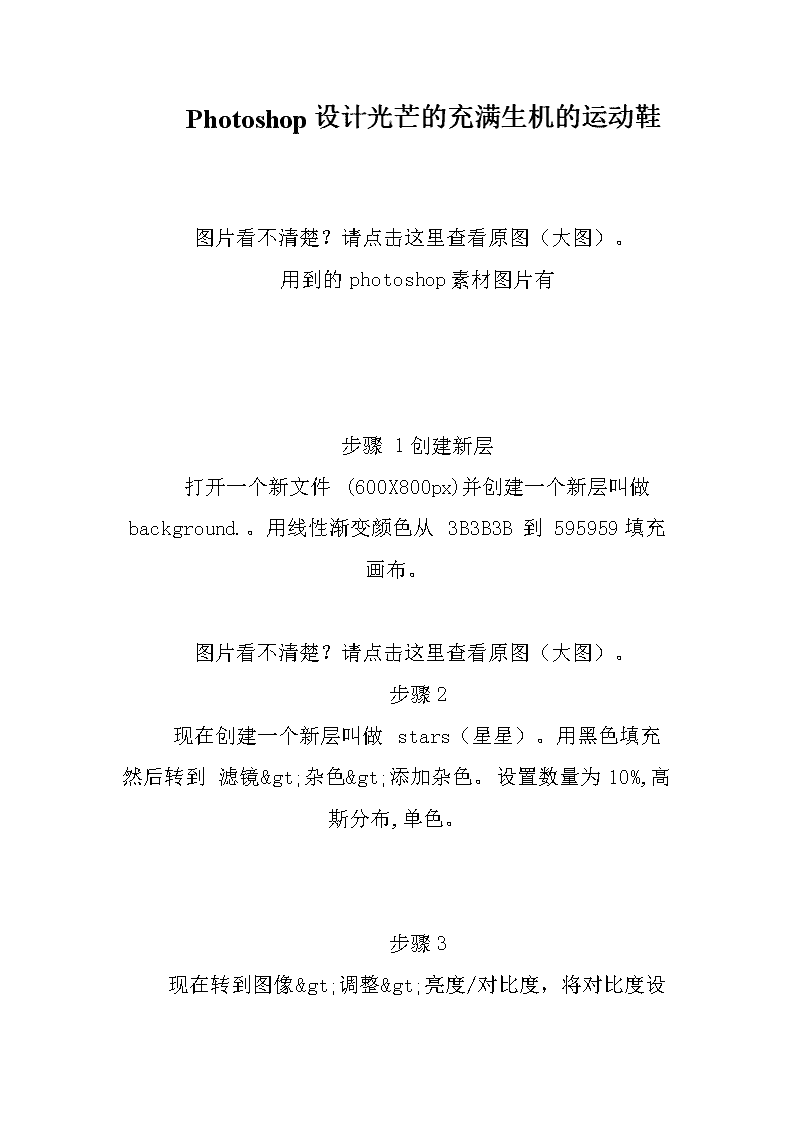
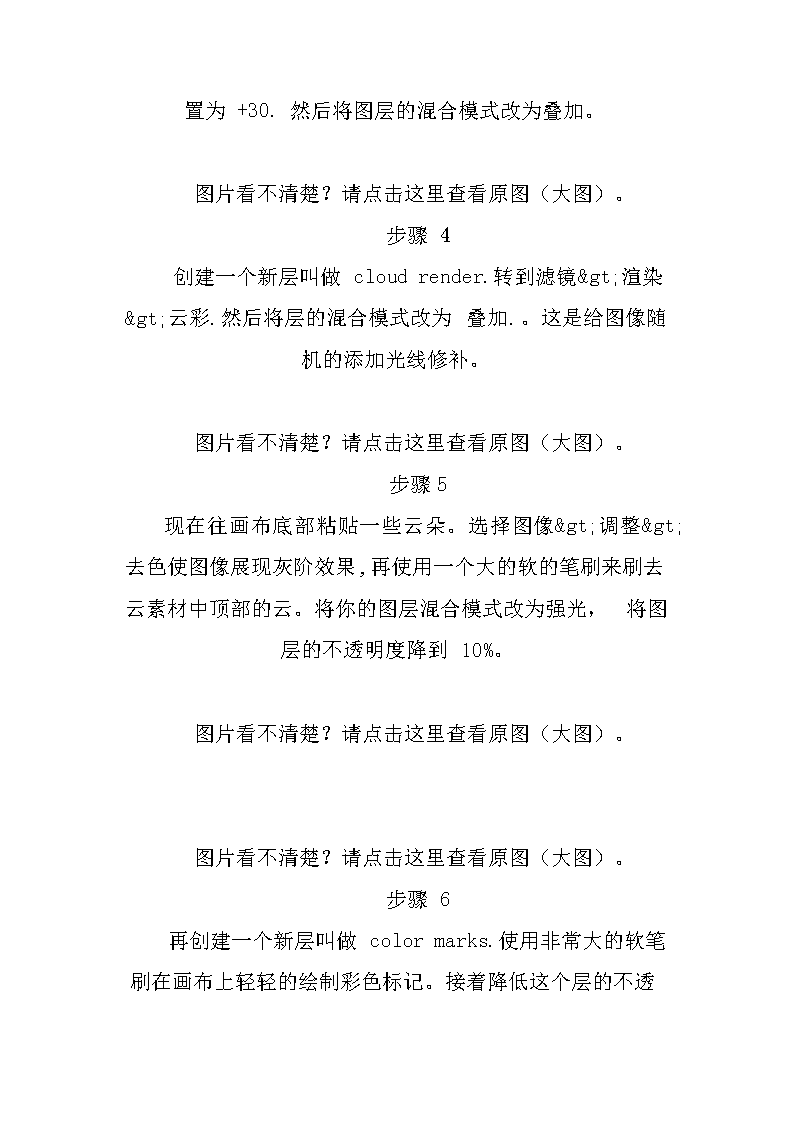

申明敬告: 本站不保证该用户上传的文档完整性,不预览、不比对内容而直接下载产生的反悔问题本站不予受理。
文档介绍
photoshop设计光芒的充满生机的运动鞋
Photoshop设计光芒的充满生机的运动鞋 图片看不清楚?请点击这里查看原图(大图)。 用到的photoshop素材图片有 步骤1创建新层 打开一个新文件(600X800px)并创建一个新层叫做background.。用线性渐变颜色从3B3B3B到595959填充画布。 图片看不清楚?请点击这里查看原图(大图)。 步骤2 现在创建一个新层叫做stars(星星)。用黑色填充然后转到滤镜>杂色>添加杂色。设置数量为10%,高斯分布,单色。 步骤3\n 现在转到图像>调整>亮度/对比度,将对比度设置为+30.然后将图层的混合模式改为叠加。 图片看不清楚?请点击这里查看原图(大图)。 步骤4 创建一个新层叫做cloudrender.转到滤镜>渲染>云彩.然后将层的混合模式改为叠加.。这是给图像随机的添加光线修补。 图片看不清楚?请点击这里查看原图(大图)。 步骤5 现在往画布底部粘贴一些云朵。选择图像>调整>去色使图像展现灰阶效果,再使用一个大的软的笔刷来刷去云素材中顶部的云。将你的图层混合模式改为强光,将图层的不透明度降到10%。 图片看不清楚?请点击这里查看原图(大图)。 图片看不清楚?请点击这里查看原图(大图)。 步骤6 再创建一个新层叫做color\nmarks.使用非常大的软笔刷在画布上轻轻的绘制彩色标记。接着降低这个层的不透明度到7%. 图片看不清楚?请点击这里查看原图(大图)。 图片看不清楚?请点击这里查看原图(大图)。 步骤7 现在该主角出场了,将鞋子粘贴上。转到编辑>变换>旋转,旋转缩放图片使它放置适合画布的中心。1234下一页[感谢阅读这篇文章,..,] 图片看不清楚?请点击这里查看原图(大图)。 步骤8 现在图像>调整>色相/饱和度,将饱和度设置为-25. 图片看不清楚?请点击这里查看原图(大图)。 步骤9 现在在新的顶层上粘贴火焰的图片。接着调整大小/旋转图像将它放置在鞋尖的趾头的位置。使用一个软橡皮擦修改使它更加适合鞋子。复制火焰图层3次使火焰效果更加强烈然后向下合并这样只有一个一个火焰图层。\n 图片看不清楚?请点击这里查看原图(大图)。 图片看不清楚?请点击这里查看原图(大图)。 步骤10 我想让我的火焰更加激烈,所以我使用图像>调整>亮度/对比度将亮度增加到+100。为了再次使火焰更加富有激情,将你的火焰复制3次或更多,然后向下合并为一个火焰图层。不断的用你的软橡皮擦修饰使图像更加整洁。 图片看不清楚?请点击这里查看原图(大图)。 步骤11 现在选择一个60px白色画笔,0%硬度.在火焰上绘制白色的斑点.然后将图层的不透明度降到40%。这样就创造了更加激烈的火焰效果。 图片看不清楚?请点击这里查看原图(大图)。 步骤12 使用涂抹工具,将强度设置为\n95%。选择你的火焰图层,接着使用1px的画笔涂抹火焰的部分。试着往鞋上涂抹火焰的溅。 图片看不清楚?请点击这里查看原图(大图)。 步骤13 现在在火焰和白点层下创建一个新层whiteline.使用钢笔工具创建一个波浪路径(这一步在原的评论中是最难理解的一步)接着保持4px白色画笔处于选中状态,选择路径在路径上右击使用画笔描边.一旦描完边右击删除路径.应该看起来像个白线。 图片看不清楚?请点击这里查看原图(大图)。 步骤14 转到编辑>变换>斜切,将缩小顶部的白线。然后转到编辑>变换>透视增加底部线的宽度。应该呈现的感觉是这个线正越来越变小和远离你的鞋子。 图片看不清楚?请点击这里查看原图(大图)。 步骤15 转到图层混合选项和应用外发光效果(设置参数如下)。\n 图片看不清楚?请点击这里查看原图(大图)。 图片看不清楚?请点击这里查看原图(大图)。 步骤16 现在应用更多的线条。确保一些线条在鞋子下方还有一些在上面。在你的线条应用一些外发光效果,在图层调板上右击你起初的线条图层,选择拷贝图层样式。然后在你的新的线条图层上右击选择粘贴图层样式。上一页1234下一页[感谢阅读这篇文章,..,] 图片看不清楚?请点击这里查看原图(大图)。 步骤17 选择径向渐变工具,使用径向渐变工具应用一些微小的光点。尽量使这些光点的颜色与线条的颜色匹配。 图片看不清楚?请点击这里查看原图(大图)。 步骤18 现在在你的运动鞋后创建一个大的光源。紧接着滤镜>模糊>动感模糊向上来模糊光源。然后把这个图层复制3次使它更加明显接着合并为一个图层。\n 图片看不清楚?请点击这里查看原图(大图)。 步骤19 添加更多的模糊线条。 图片看不清楚?请点击这里查看原图(大图)。 步骤20 选择你的运动鞋图层,接着转到图像>调整>色阶。具体的设置大家可以参考下面的。这样加强阴影就给你的鞋子更多的运动感。 图片看不清楚?请点击这里查看原图(大图)。 步骤21 复制你的火焰图层向下合并为一个图层。然后转到图像>调整>色相/饱和度将对比度增加到 +20将亮度减少到-20。最后使用你的软橡皮稍微的擦掉顶部的一些火焰。 图片看不清楚?请点击这里查看原图(大图)。\n 步骤22选取photoshop画笔中的水彩画笔,笔刷的设置可以参考下面的,然后在鞋子上绘制白色的标记创造一种散落效果。 图片看不清楚?请点击这里查看原图(大图)。 步骤23 转到图层混合模式设置笔触图层的图层样式,应用渐变叠加和阴影,具体设置如下。 图片看不清楚?请点击这里查看原图(大图)。 图片看不清楚?请点击这里查看原图(大图)。 上一页1234下一页[感谢阅读这篇文章,..,]图片看不清楚?请点击这里查看原图(大图)。\n 好了,大功告成!为了使这个photoshop教程更加完成我在底部添加了一些文字,希望大家喜欢这个photoshop广告海报教程,再次申明本教程由ps真功夫翻译,转载注明出处表明链接链接,多谢童鞋的支持。 图片看不清楚?请点击这里查看原图(大图)。上一页1234[感谢阅读这篇文章,..,]查看更多